5.3.7 制作页眉页脚
5.3.7 制作页眉页脚
设置页眉和页脚的操作步骤是:
(1)在“插入”选项卡的“文本”组中,单击“页眉和页脚”,如图5-37所示,系统将打开如图5-38所示的“页眉和页脚”对话框;
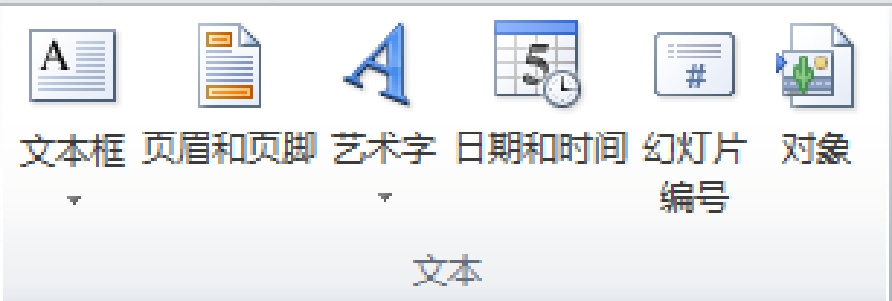
图5-37 选择插入页眉页脚
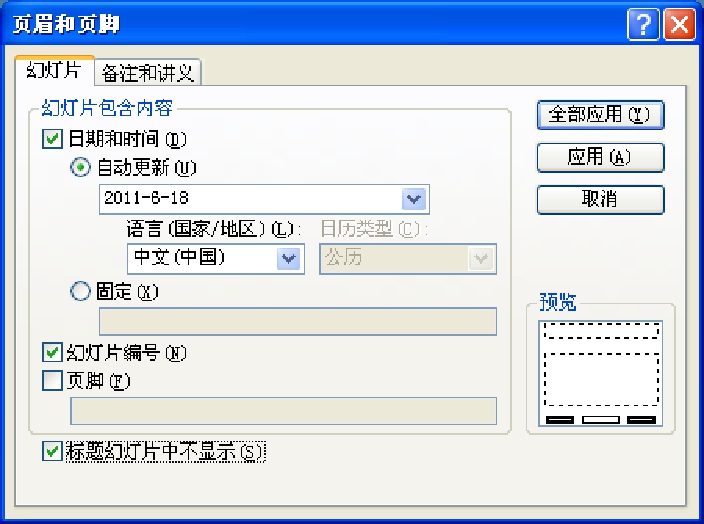
图5-38 设置页眉和页脚
(2)设置日期和时间:选中“日期和时间”复选框,然后执行下列操作之一:
◆ 若要将日期和时间设置为特定的日期,请单击“固定”,然后在“固定”框中,键入期望的日期。
◆ 若要指定在每次打开或打印演示文稿时反映当前日期和时间的更新,请单击“自动更新”,然后选择所需的日期和时间格式。
(3)若要添加幻灯片编号,请选中“幻灯片编号”复选框;
(4)若要设置页脚,请选中“页脚”复选框,然后输入页脚的内容;
(5)若要将设置应用到演示文稿中的所有幻灯片,请单击“全部应用”按钮。
有时,需要更改起始幻灯片的编号,请执行下列操作:
(1)在“设计”选项卡的“页面设置”组中,单击“页面设置”;
(2)如图5-39所示,在“幻灯片编号起始值”框中,输入要在第一张幻灯片或备注页上打印的编号,之后的幻灯片的编号都排在该编号之后。
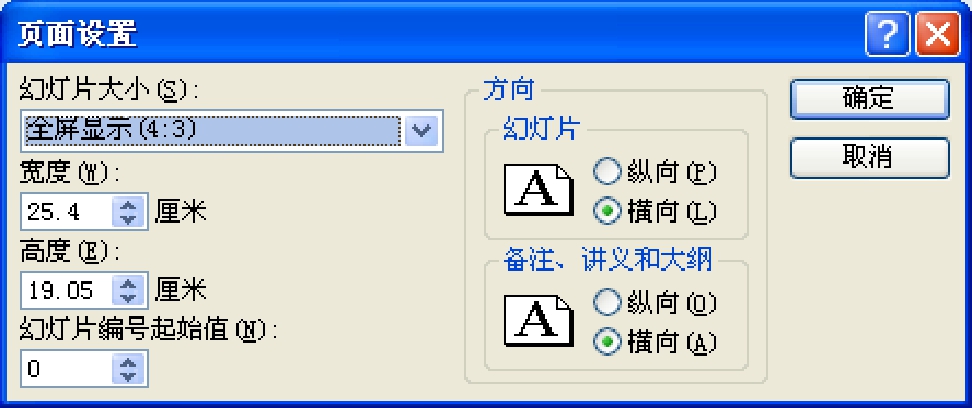
图5-39 设置幻灯片编号起始值